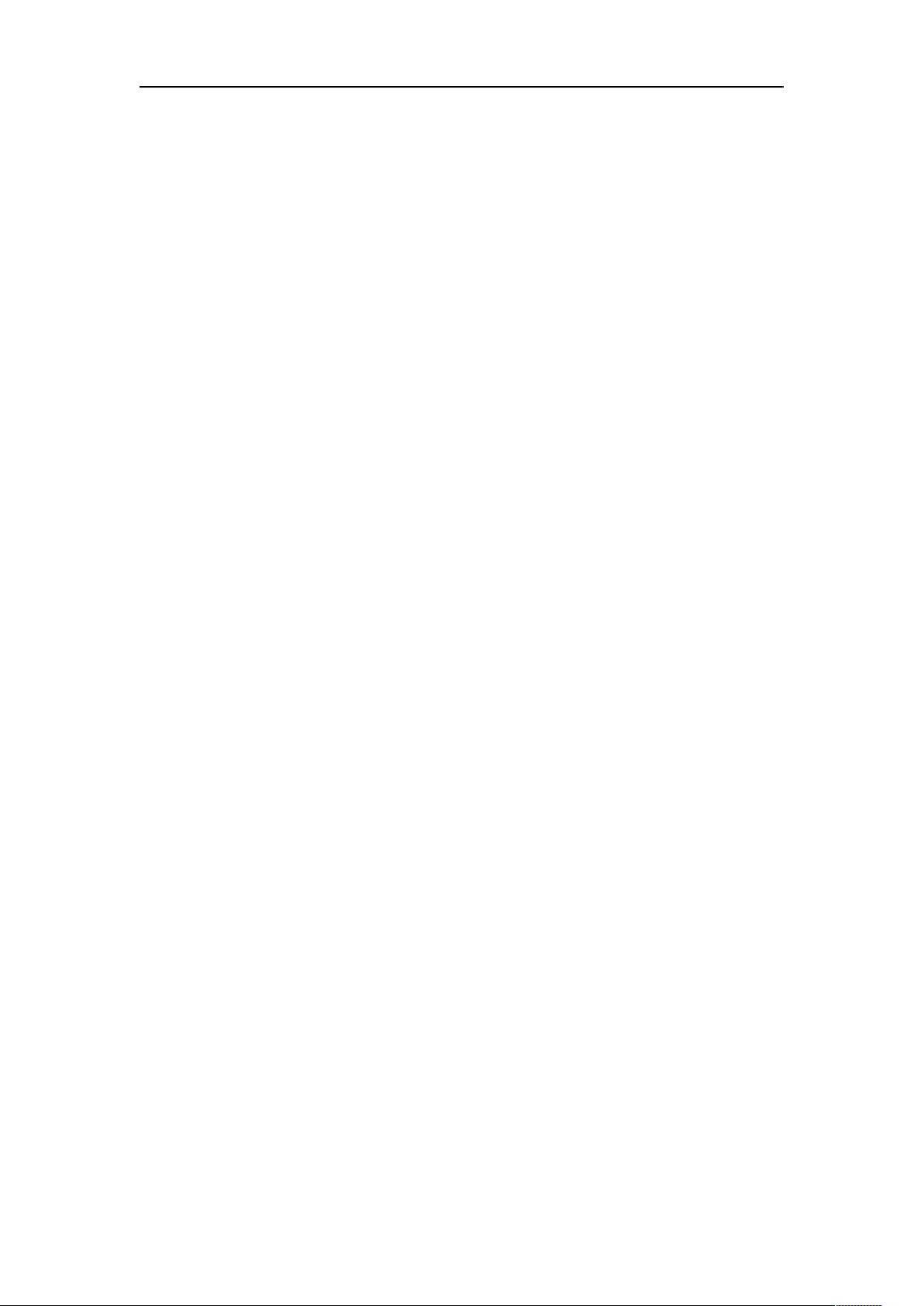Win7下SQLServer连接异常处理:排查与解决策略
需积分: 10 130 浏览量
更新于2024-09-09
收藏 378KB DOCX 举报
在Windows 7系统下,用户可能遇到与SQL Server 2008数据库连接异常的问题,表现为无法通过SQL Server Management Studio(SSMS)连接,提示“无法打开到SQLServer的连接”错误,具体错误代码为provider:命名管道提供程序,error:40。这种问题通常与网络配置或SQL Server实例设置有关。
首先,确保SQL Server服务已安装并运行,且允许远程连接。遇到问题时,可以通过以下步骤进行排查和解决:
1. **确认服务器名称**:如果找不到服务器名称,先打开SQL Server Management Studio,或者通过命令行工具`SQLServerManager10.msc`启动。
2. **检查TCP/IP协议**:进入SQL Server配置管理器,找到MSSQLSERVER的协议,确保TCP/IP协议已启用。右键点击TCP/IP,选择“属性”,查找IP3的设置,将其IP地址改为本机IP地址(如127.0.0.1),并将默认的1433端口用于连接。
3. **调整所有端口**:在“IPALL”选项中,将所有端口更改为1433,并确保该端口已被设置为监听状态。
4. **重启服务**:完成上述配置后,重启SQL Server服务,以便新的设置生效。
5. **重新连接**:重启服务后,尝试使用"(local)"或127.0.0.1作为服务器名称连接SSMS,看是否能成功。
如果问题依然存在,可能是VS(Visual Studio)中的错误提示有所不同:“定位指定的服务器/实例时出错”。这可能表明VS的连接尝试遇到了问题,可能是与SQL Server实例的网络路径不同或不正确。在这种情况下,可以检查VS的配置,确保其使用的SQL Server实例路径与实际配置一致,或者尝试清理VS缓存,重启VS。
对于SQL Server 2005,可能需要安装SP3补丁来确保所有兼容性和性能。如果以上步骤未能解决问题,建议检查防火墙设置,确保没有阻止SQL Server的相关端口访问,或者联系网络管理员确认网络环境是否正常。
解决这类问题的关键在于检查SQL Server的网络配置,尤其是TCP/IP协议的设置,并确保服务器的远程连接被正确配置。针对不同版本的SQL Server,可能需要针对性地进行调整和排查。
1505 浏览量
368 浏览量
225 浏览量
2013-01-07 上传
123 浏览量
2010-04-05 上传
2021-09-30 上传
2011-09-07 上传
1605 浏览量